iPad: Hoe de SIM-kaart in te voegen of te verwijderen
Leer hoe u toegang krijgt tot de SIM-kaart op de Apple iPad met deze handleiding.
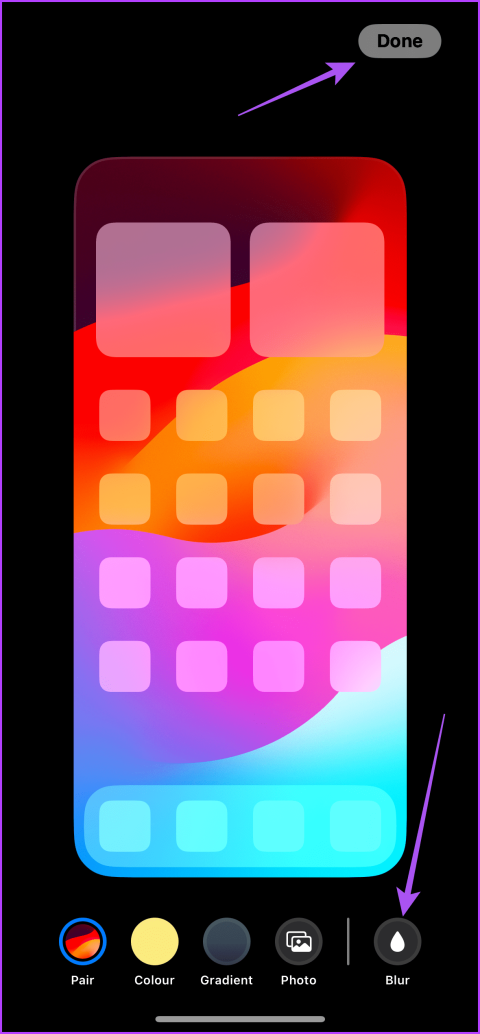
Snelle tips
Als u een achtergrond hebt gedownload, controleer dan de resolutie ervan en zorg ervoor dat deze overeenkomt met de schermresolutie van uw iPhone. Ik heb hieronder ter referentie de pixelresolutie van verschillende iPhone-modellen vermeld:
Je kunt ook onze compilatie van de beste gratis iPhone-achtergronden bekijken en deze downloaden.
Na de iOS 16-update kunt u met uw iPhone de achtergrond van het startscherm vervagen. U kunt ervoor kiezen om het uit te schakelen om te voorkomen dat de achtergrond wazig wordt weergegeven op uw iPhone.
Stap 1: Open de app Instellingen en tik op Achtergrond .
Stap 2: Tik op Aanpassen onder de achtergrond van het startscherm die u hebt geselecteerd. Tik vervolgens op Vervagen in de rechterbenedenhoek om dit uit te schakelen en tik op Gereed .


Stap 3: Sluit de app Instellingen en controleer de achtergrond op uw iPhone.
Er zijn verschillende opties om uw achtergrond te vervagen onder de Focusmodus-instellingen op uw iPhone. We bespreken drie verschillende opties die dit probleem kunnen veroorzaken.
Stap 1: Open de app Instellingen en tik op Focus . Selecteer vervolgens het Focus-profiel dat u op uw iPhone gebruikt.
Stap 2: Tik op Opties . Zorg ervoor dat onder het gedeelte Uiterlijk de schakelaar Dim Lock Screen is uitgeschakeld.


Als uw iPhone iOS 15 gebruikt, tikt u op Vergrendelscherm en tikt u op de schakelaar naast Vergrendelscherm dimmen om de functie uit te schakelen.
De Sleep Focus-modus helpt meldingen te voorkomen wanneer u 's avonds naar bed gaat. Het vervaagt echter ook uw iPhone-scherm. Omdat u Lock Screen Dimming voor Sleep Focus niet kunt uitschakelen, kunt u dit ook niet uitschakelen.
Stap 1: Open de app Instellingen op uw iPhone en tik op Focus .
Stap 2: Selecteer Slaapfocus en tik op Opties onder het gedeelte Schermen aanpassen. Schakel vervolgens de schakelaar voor Slaapscherm uit om Sleep Focus te ontkoppelen van uw vergrendelingsscherm.


Controleer daarna of de achtergrond op het vergrendelscherm of startscherm wazig is op uw iPhone.
Als uw iPhone-scherm nog steeds wazig is of niet reageert, kunt u in laatste instantie de indeling van uw startscherm opnieuw instellen. Hiermee worden alle startscherminstellingen van uw iPhone teruggezet naar de standaardinstellingen.
Stap 1: Open de app Instellingen op uw iPhone en tik op Algemeen . Scroll naar beneden en tik op iPhone overbrengen of resetten .


Stap 2: Tik nogmaals op Reset en selecteer Reset startschermindeling . Tik nogmaals op Reset startschermindeling om te bevestigen.



Controleer daarna of het probleem is opgelost. U kunt ook onze gids raadplegen als uw achtergrond op uw iPhone verdwijnt .
Leer hoe u toegang krijgt tot de SIM-kaart op de Apple iPad met deze handleiding.
In deze post behandelen we hoe je een probleem oplost waarbij kaartnavigatie en GPS-functies niet goed werken op de Apple iPhone.
Leer hoe je meerdere applicaties tegelijk van je iPhone kunt verwijderen met deze tutorial. Ontdek handige methoden en tips voor het beheren van je app-opslag.
Leer hoe u Siri-app-suggesties op uw Apple iPhone en iPad kunt verwijderen om een betere gebruikerservaring te krijgen.
Vraagt u zich af waar al uw contacten op uw iPhone zijn gebleven? Hier zijn 5 gegarandeerde manieren om verwijderde contacten op uw iPhone te herstellen.
Ontdek hoe u het meeste uit Google Agenda kunt halen. Hier leest u hoe u Google Agenda op uw iPhone kunt gebruiken, delen en nog veel meer kunt doen.
Om uw onlangs bezochte plaatsen bij te houden, leest u hoe u uw locatiegeschiedenis op iPhone, iPad en Mac kunt controleren.
Wilt u een foto of video op uw iPhone of iPad hernoemen? Hier zijn een paar verschillende manieren om dat snel en efficiënt te doen.
Heeft u bepaalde contacten die u vaak gebruikt? Hier ziet u hoe u contacten kunt toevoegen aan of verwijderen uit uw favorieten op uw iPhone.
Loopt de batterij van uw iPhone leeg tijdens het opladen? Hier zijn enkele eenvoudige maar effectieve oplossingen om te voorkomen dat de batterij van de iPhone leegloopt terwijl u oplaadt.







